WhatsApp ist zweifellos eine beliebte Messaging-App, mit der Benutzer viele Mediendateien teilen und speichern können. Leider besteht die Gefahr, dass diese wertvollen Daten durch verschiedene unglückliche Umstände verloren gehen, z. B. durch versehentliches Löschen, Malware-Angriffe, beschädigte Speichergeräte oder sogar Störungen bei Softwareaktualisierungen.
Obwohl es sich um eine nützliche Plattform für Kommunikations- und Dateifreigabezwecke handelt, garantiert es nicht die absolute Sicherheit Ihrer darin gespeicherten Bilder, Videonachrichten und mehr, sodass die Wiederherstellung verlorener Daten mit zuverlässigen Lösungen unerlässlich ist.
Wenn Sie beim Versuch, verlorene WhatsApp-Dateien wiederherzustellen, in eine schwierige Lage geraten, machen Sie sich keine Sorgen. Es gibt unzählige Lösungen! Dieser Artikel enthält eine ausführliche Anleitung mit detaillierten Informationen zu den wichtigsten WhatsApp-Wiederherstellungsanwendungen.
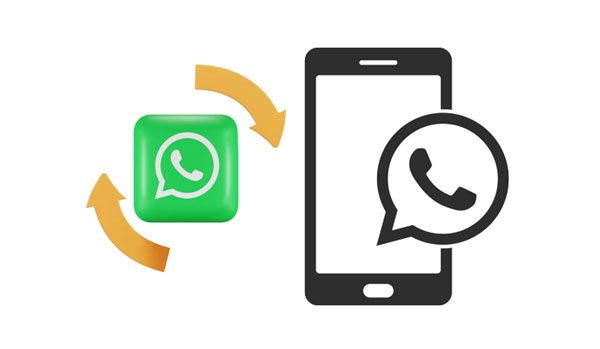
Wenn es darum geht, verlorene WhatsApp-Dateien auf Android-Geräten wiederherzustellen, gehören zu den besten WhatsApp-Wiederherstellungstools:
Möchten Sie eine effektive WhatsApp-Wiederherstellungs-App für Ihr Android-Gerät erhalten? Dann können Sie WhatsApp Data Recovery verwenden, ein Programm, das Ihnen hilft, WhatsApp-Nachrichten und -Anhänge von Android-Telefonen und -Tablets wiederherzustellen. So können Sie Ihre WhatsApp-Daten ganz einfach extrahieren und auf Ihrem Computer sichern.
- Extrahieren Sie WhatsApp-Nachrichten und -Dateien schnell von Android.
- Sichern Sie Ihre WhatsApp-Chats problemlos von Android auf einem PC .
- Stellen Sie WhatsApp-Daten aus Backups ohne Datenverlust wieder her.
- Übertragen Sie WhatsApp-Dateien selektiv von Android auf einen Computer.
- Unterstützt die meisten Android-Geräte, wie Samsung Galaxy S23 Ultra/S23/S22/S21/S20/S10, Google Pixel 7 Pro/7/6/5/4, LG, ZTE, OPPO, Vivo, Motorola, Sony usw.
- Scannen Sie den WhatsApp-Verlauf effizient.
- Speichern Sie WhatsApp-Mediendateien in Originalqualität.
- Ermöglichen Sie die Vorschau Ihrer WhatsApp-Daten auf der Benutzeroberfläche.
- Stellen Sie WhatsApp-Nachrichten in den Formaten HTML und CSV wieder her, die leicht zugänglich sind.
- Derzeit können gelöschte WhatsApp-Chats nicht wiederhergestellt werden.
- Für iOS-Geräte ist es nicht verfügbar.
Laden Sie diese WhatsApp-Wiederherstellungs-Desktop-App herunter.
Schritt 1. Installieren Sie die Software
Bitte laden Sie die Software herunter, installieren Sie sie auf Ihrem PC, öffnen Sie sie und klicken Sie auf „ WhatsApp Recovery “. Verbinden Sie dann Ihr Android-Gadget über ein USB-Kabel mit dem PC, wählen Sie dann Ihr Gerät aus und tippen Sie auf „ Weiter “.

Schritt 2. Aktivieren Sie die End-to-End-Verschlüsselungssicherung auf WhatsApp
- Öffnen Sie WhatsApp auf Ihrem Android-Telefon, klicken Sie auf das Menüsymbol oben rechts und wählen Sie „ Einstellungen “ > „ Chats “ > „ Chat-Backup “ > „ End-to-End-verschlüsseltes Backup “.
- Klicken Sie dann auf „ Weiter “, um die weiteren Anweisungen zu erhalten. Nachdem Sie diese Funktion aktiviert haben, erhalten Sie einen 64-stelligen Schlüssel. Die Software gibt es automatisch in das leere Feld ein.

- Klicken Sie nun auf „ Anzeigen “, um fortzufahren.
Schritt 3. Stellen Sie WhatsApp von Android auf dem Computer wieder her
Bitte wählen Sie auf der Benutzeroberfläche die gewünschten WhatsApp-Nachrichten und -Anhänge aus und tippen Sie auf „ Auf Computer wiederherstellen “, um Ihre Android-WhatsApp-Daten auf dem PC zu speichern.

Lesen Sie auch: [Gelöst] Sichern Sie WhatsApp von Android auf Mac mit 4 effizienten Methoden
Wenn Sie eine Software zur Wiederherstellung gelöschter WhatsApp-Nachrichten wünschen, können Sie FoneLab Android Data Recovery wählen. Diese benutzerfreundliche WhatsApp-Wiederherstellungs-App bietet umfassende Unterstützung für verschiedene Android-Geräte mit verschiedenen Versionen. Es kann alle verlorenen Daten von jedem Speichergerät, einschließlich einer SD-Karte, wiederherstellen. Neben Nachrichten und Anhängen stellt diese WhatsApp-Datenwiederherstellungssoftware Kontakte, Anrufprotokolle und andere Arten von Dateien wieder her, die in Ihrem Gadget gespeichert sind.
- Stellen Sie verlorene WhatsApp-Daten, Dokumente, Musik, Videos und mehr von Android wieder her .
- Kompatibel mit einer Vielzahl von Geräten wie Samsung, HTC, LG und mehr.
- Zeigen Sie eine Vorschau der Dateien an, die Sie wiederherstellen möchten, und wählen Sie sie aus.
- Sichere Verwendung ohne Viren.
- Umfassende Unterstützung für eine Vielzahl von Android-Geräten.
- Einfach zu bedienen, ohne dass technische Kenntnisse erforderlich sind.
- Zuverlässige und sichere Wiederherstellung verlorener Daten.
- Vorschau der Dateien, bevor der Wiederherstellungsprozess beginnt.
- Kommt mit einigen Kosten.
Schritt 1: Beginnen Sie den Vorgang, indem Sie das Datenwiederherstellungsprogramm herunterladen und auf Ihrem Desktop oder Laptop installieren. Starten Sie die Anwendung und klicken Sie auf die Option „ Android Data Recovery “, um verlorene oder gelöschte Daten wiederherzustellen.
Schritt 2: Verbinden Sie Ihr Android-Telefon über ein USB-Kabel mit Ihrem PC. Aktivieren Sie den Debugging-Modus auf Ihrem Android-Telefon und klicken Sie auf die Schaltfläche „ OK “.
Schritt 3: Wählen Sie „ WhatsApp “ und „ WhatsApp-Anhänge “ und klicken Sie dann auf die Schaltfläche „ Weiter “, um die ausgewählten Dateien zur Wiederherstellung zu scannen.

Schritt 4: Nach der Analyse Ihres Geräts werden Sie vom Programm aufgefordert, das FoneGo Rooting Tool zu installieren. Um die Installation zu starten, muss in den „ Entwickleroptionen “ die Option „Über USB installieren“ aktiviert sein. Sobald die FoneGo-App installiert und autorisiert ist, auf die Daten Ihres Telefons zuzugreifen, kann der Scanvorgang beginnen.
Schritt 5: Sobald der Scanvorgang abgeschlossen ist, werden Sie benachrichtigt, dass der „ Standardscan “ abgeschlossen ist. Bestätigen Sie, indem Sie auf „ OK “ klicken und dann Ihre Dateien in der linken Seitenleiste kategorisiert anzeigen. Wählen Sie aus, welche WhatsApp-Chats Sie wiederherstellen möchten, und klicken Sie auf die Schaltfläche „ Wiederherstellen “, um den Wiederherstellungsvorgang abzuschließen.

Erfahren Sie mehr: Sie können Ihre Android-WhatsApp-Chats auch auf ein neues iPhone übertragen . Sehen Sie sich die Anleitung an, um es zu starten.
Sind Sie ein Windows-Benutzer und möchten gelöschte WhatsApp-Nachrichten wiederherstellen? Suchen Sie nicht weiter als nach Recuva, der kostenlosen Datenwiederherstellungs-App. Es ist nicht einmal ein Rooten erforderlich, Sie müssen es nicht herunterladen und schon können Sie loslegen, um alle auf Ihrem Android-Gerät gespeicherten Informationen wiederherzustellen.
Diese WhatsApp-Chat-Wiederherstellungssoftware bietet eine benutzerfreundliche Oberfläche für eine effiziente Datenwiederherstellung und bietet erweiterte Einstellungen, die das Abrufen spezieller Dateien von Ihrem Android-Gerät einfach machen. Mit nur wenigen Mausklicks können Sie alle Arten von Informationen problemlos und zuverlässig wiederherstellen.
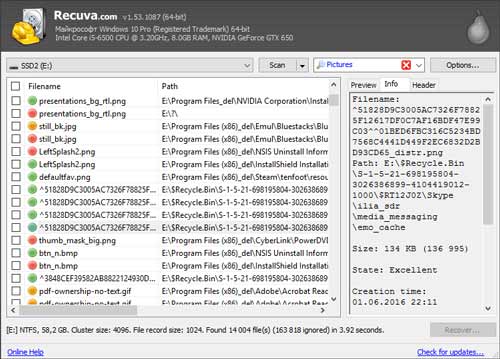
- Einfach zu bedienende und intuitive Benutzeroberfläche.
- Unterstützung für mehrere Dateitypen.
- Erweiterte Einstellungen für die Wiederherstellung.
- Scannen Sie bestimmte Ordner oder Laufwerke.
- Hohe Erfolgsraten beim Datenabruf.
- Der Startassistent vereinfacht die Verwendung.
- Unterstützt mehrere Dateiformate.
- Ermöglichen Sie Benutzern die Durchführung umfassender und regelmäßiger Scans.
- Bieten Sie eine sichere Datenwiederherstellung.
- Möglicherweise wird der interne Speicher Ihres Telefons nicht erkannt.
Diese WhatsApp-Nachrichtenwiederherstellungssoftware kann Ihnen dabei helfen, verlorene WhatsApp-Daten wiederherzustellen, seien es Nachrichten, Fotos oder Chats. Das bedeutet, dass gelöschtes Material möglicherweise noch vorhanden ist und mit diesem Tool zur Datenwiederherstellung für WhatsApp wiederhergestellt werden kann. Darüber hinaus können Sie mit diesem Dienst ein Backup Ihres Chat-Verlaufs erstellen und bisher nicht gesehene Konversationen anzeigen. Gelöschte Nachrichten werden nicht nur wiederhergestellt, sondern auch problemlos wiederhergestellt.
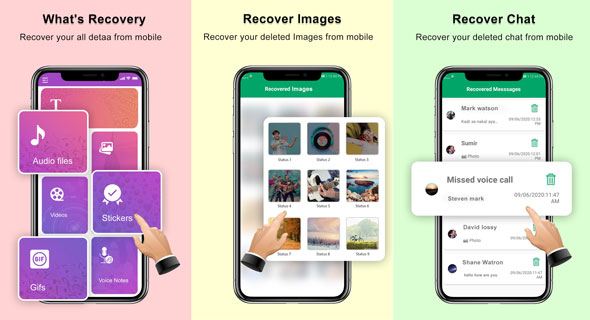
- Gelöschte Nachrichten und Chats wiederherstellen.
- Sicherungsfunktion für den Gesprächsverlauf.
- Unterstützung für mehrere Dateiformate.
- Der Scanbereich kann eingegrenzt werden, um Zeit zu sparen.
- Ermöglichen Sie die Wiederherstellung gelöschter Elemente aus verschiedenen Quellen wie internem Speicher und externem Speicher sowie beschädigter Dateien.
- Hilfe beim Wiederherstellen gelöschter Chats von WhatsApp.
- Es kann das Gerät nach verlorenen Dateien durchsuchen und diese schnell und sicher wiederherstellen.
- Einige der neuesten Android-Versionen werden nicht unterstützt.
- Möglicherweise können nicht alle gelöschten Inhalte gefunden werden.
Recover WA Messages ist ein zuverlässiges Tool, mit dem Sie mühelos Dateien von Ihrem WhatsApp-Konto wiederherstellen können. Es ermöglicht Benutzern, verlorene Chats, Fotos, Videos und vieles mehr mit nur zwei Klicks wiederherzustellen. Darüber hinaus kann diese Anwendung problemlos nach gelöschten Elementen in internen und externen Speichern suchen und diese wiederherstellen.
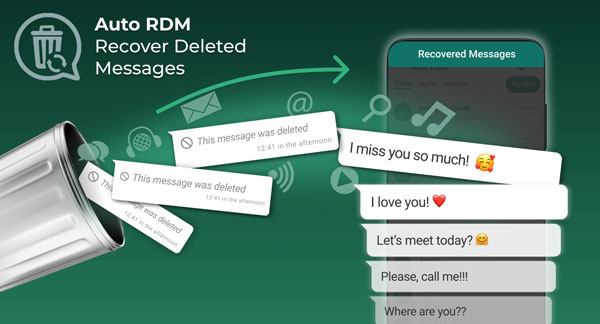
- Stellen Sie verlorene Nachrichten und Medieninhalte wieder her.
- Unterstützung für den internen und externen Speicherabruf.
- Einfacher Zwei-Klick-Prozess zur Datenwiederherstellung.
- Leistungsstarke Scanfunktion zur Suche nach gelöschten Dateien auf dem Gerät.
- Nur zwei Klicks von der Wiederherstellung verlorener Dateien entfernt.
- Rufen Sie alte und gelöschte WhatsApp-Nachrichten, Medieninhalte usw. ab.
- Mit der Scanfunktion können Sie selbst die tiefsten verborgenen Daten finden.
- Möglicherweise können nicht alle gelöschten Elemente auf Ihrem Gerät erkannt werden.
WAMR ist die ultimative WhatsApp-Chat-Wiederherstellungssoftware für Android-Geräte. Mit diesem Tool können Sie Textnachrichten und alle Medienanhänge, einschließlich Bilder, Videos, Tonnotizen, Audiodateien, GIFs und Aufkleber, retten. Es handelt sich um eine kostenlose Wiederherstellungs-App mit einem hochentwickelten Algorithmus, um verlorene WhatsApp-Daten zu erkennen und automatisch wiederherzustellen.
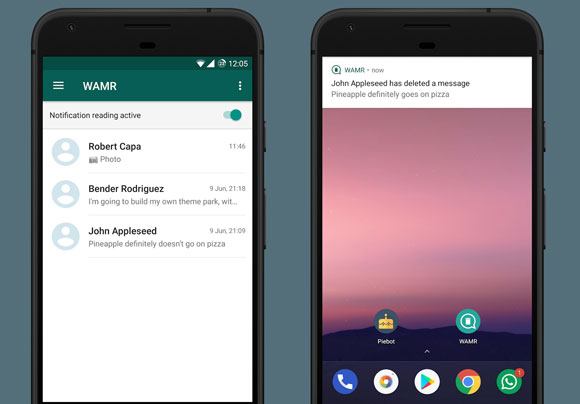
- Wiederherstellung aller Arten von Medieninhalten von WhatsApp.
- Hochentwickelte Scantechnologie für eine effiziente Datenabfrage.
- Unterstützung sowohl für internen Speicher als auch für externe Speichergeräte.
- Möglichkeit, wiederhergestellte Dateien an einem zugänglichen Ort zu speichern.
- Effizienter Scan- und Wiederherstellungsprozess zum Auffinden verlorener Daten.
- Eine benutzerfreundliche Benutzeroberfläche zum schnellen Auffinden verlorener Gegenstände.
- Möglichkeit, alle WhatsApp-Medien oder Nachrichten sowohl vom internen Speicher als auch von externen Speichergeräten abzurufen.
- Es kann sein, dass nicht immer alle gelöschten Dateien erkannt werden.
- Keine Unterstützung für andere Android-Anwendungen.
- Möglicherweise können beschädigte Dateien nicht erkannt werden.
Lesen Sie mehr: So stellen Sie WhatsApp-Backups ganz einfach von Google Drive auf dem iPhone wieder her
Nachfolgend finden Sie zwei hilfreiche WhatsApp-Wiederherstellungssoftware für iOS-Geräte:
iPhone Data Recovery ist ein umfassendes Wiederherstellungstool für iOS-Geräte, mit dem Benutzer verlorene WhatsApp-Nachrichten, WhatsApp-Medieninhalte und andere iOS-Dateien wiederherstellen können. Es kann problemlos Daten aus iTunes- oder iCloud-Backups erkennen und extrahieren und Ihr Gerät direkt nach gelöschten Dateien durchsuchen. Sie können die wiederhergestellten Daten auch in der Vorschau anzeigen, bevor Sie sie auf Ihren Computer exportieren. Es gehört zu den besten WhatsApp-Datenwiederherstellungssoftware-Tools, mit denen Sie gelöschte WhatsApp-Nachrichten, Anruflisten, Notizen, Fotos und mehr wiederherstellen können.
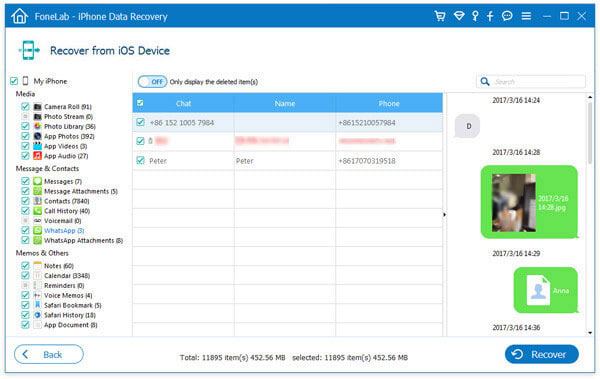
- Umfassende Datenwiederherstellung sowohl aus iTunes-Backup als auch aus iCloud.
- Möglichkeit zur Vorschau der Scanergebnisse vor der Wiederherstellung der gewünschten Dateien.
- Unterstützt mehrere iOS-Geräte, einschließlich iPhone, iPad und iPod touch.
- Stellen Sie gelöschte Dateien wie WhatsApp-Daten, Nachrichten, Medienanhänge usw. ganz einfach wieder her.
- Hochgeschwindigkeits-Scan- und Wiederherstellungsprozess.
- Umfassende Datenextraktion aus iTunes- und iCloud-Backupdateien.
- Unterstützt mehrere Dateitypen.
- Beschädigte Dateien können möglicherweise nicht wiederhergestellt werden.
Für WhatsApp-Versionen 2.16.2 und früher kann Omni Recover beschädigte und gelöschte Daten wiederherstellen. Es analysiert zunächst die Datenbank auf Ihrem iPhone, um verlorene Dateien zu finden, einschließlich WhatsApp-Chats, Fotos, Nachrichten usw., und stellt sie dann wieder her, damit Sie all diese wertvollen Erinnerungen wiederherstellen können! Diese Software zur Wiederherstellung gelöschter WhatsApp-Nachrichten weist eine hohe Erfolgsquote bei der Wiederherstellung gelöschter Textkonversationen und anderer wichtiger Dokumente von Ihrem Gerät auf.
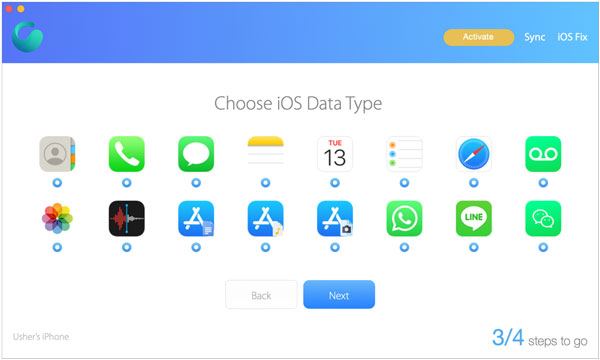
- Rufen Sie verlorene WhatsApp-Nachrichten, Fotos und andere Dateien von iOS-Geräten ab.
- Unterstützt iPhone 6s/6/5s/4S und frühere Generationen.
- Kompatibel mit allen Versionen des iTunes-Backups bis 12.7.
- Benutzerfreundliche Oberfläche zur einfachen Datenwiederherstellung.
- Zum Abrufen von Daten ist kein Jailbreak erforderlich.
- Benutzerfreundliche Oberfläche mit Schritt-für-Schritt-Anleitung zum Abrufen gelöschter Informationen.
- Nicht kompatibel mit den neuesten Geräten und iOS-Versionen.
Alle hier genannten Wiederherstellungslösungen sind zuverlässige und effektive Tools zum Wiederherstellen gelöschter WhatsApp-Nachrichten, Fotos, Videos usw. von Ihrem Telefon. Sie alle haben ihre eigenen Vor- und Nachteile. Daher ist es wichtig, Ihre Bedürfnisse zu berücksichtigen, bevor Sie das beste für Sie auswählen. Wenn Sie ein Android-Benutzer sind, können Sie WhatsApp Data Recovery verwenden, um Ihre WhatsApp-Chats mit einfachen Schritten zu sichern und wiederherzustellen. Ich hoffe, dass Sie Ihre WhatsApp-Daten länger verlieren.
In Verbindung stehende Artikel
Motorola Android Phone Recovery – Top 5 der anwendbaren Apps
Wie kann ich gelöschte DCIM-Ordner mühelos vom Android-Telefon wiederherstellen? (Neue Ansätze)
Android-Datenwiederherstellung auf dem Mac: Eine vollständige Liste mit 7 zuverlässigen Tools
Wie kann ich gelöschte Facebook Messenger-Nachrichten auf Android wiederherstellen? (Gelöst)
Urheberrecht © samsung-messages-backup.com Alle Rechte vorbehalten.